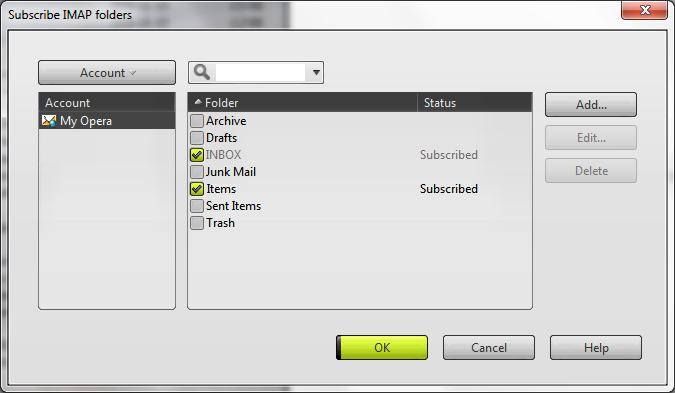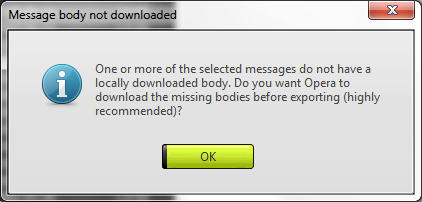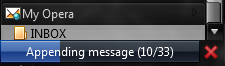Manapság jogos igény, hogy az ember azonnal értesítést kapjon, ha új levele érkezik. Erre több módszer is létezik. Például a következő stabil verzióban bemutatkozó fül előnézeti képek segítségével gyorsan rápillanthatunk az email fiókunkra, ha az meg van nyitva egy külön fülön. Néhány szolgáltató már támogatja a webes értesítéseket is, de ehhez is nyitva kell hagyni a fiókunkat. Szerencsére vannak olyan bővítmények, amik akkor is jeleznek nekünk, ha az email fiókunk nincs megnyitva.
A mai bejegyzésben egy kifejezetten a Gmail fiókokhoz írt bővítményről, a Gmail Notifierről lesz szó.
Amit tud:
- Nem kér semmilyen bejelentkezési adatot. Amíg a böngészőből be vagyunk lépve, addig a bővítmény is látja a fiókot.
- Egyszerre több fiókot és címkéket is tud kezelni.
- RSS/Atom csatornán keresztül kapja az értesítést, így kevés sávszélességet használ.
- Állítható, periodikus ellenőrzés és újraértesítés.
- Hangjelzés, akár saját hangfájlokkal is.
- Felugró buborékos értesítés. (Az Opera a 25-ös verziótól kezdve támogatja a webes értesítéseket.)
- Levelek törlése, archiválása, olvasottnak/spamnek jelölése és megnyitása az eszköztáron lévő gombbal nyíló buborékon keresztül.
Amit nem tud:
- Magyar fordítás még nincs.
- mailto: linkek automatikus megnyitása a Gmailben. (Szerencsére van erre is bővítmény.)
Összességében a Gmail Notifier a célnak megfelelő, jól konfigurálható és kellemes felülettel rendelkező bővítmény.